So erstellen Sie schnell eine kollaborative Wiedergabeliste Spotify
Durch das Erstellen von Wiedergabelisten können Sie die besten Titel für eine bestimmte Aktivität oder Stimmung zusammenstellen. Angenommen, Sie haben eine Trainings-Playlist aktiviert Spotify. Sie hören es, wenn Sie auf dem Laufband laufen. Aber wussten Sie, dass Sie Ihre Playlist mit Freunden teilen können? Lernen zu Erstellen Sie eine gemeinsame Wiedergabeliste Spotify wird dir dabei helfen.
Im Wesentlichen, um eine gemeinsame Wiedergabeliste zu erstellen Spotify, du brauchst andere, die es mit dir tun. Deshalb heißt es kooperativ. Es ist, als würden Sie sich mit anderen Freunden oder Familienmitgliedern zusammentun, um die ultimative Playlist für Ihren Kurzurlaub zu erstellen.
Daher wird Ihnen dieser Leitfaden beibringen, wie Sie eine kollaborative Wiedergabeliste erstellen Spotify. Wir werden darüber sprechen, was eine kollaborative Playlist ist. Dann werden wir Ihnen die eigentlichen Schritte beibringen, wie Sie eine mit Ihrem Computer oder Mobilgerät erstellen. Schließlich helfen wir Ihnen mit Bonussoftware, um Ihnen bessere Optionen zu bieten.
Artikelinhalt Teil 1. Worum es bei der kollaborativen Playlist geht Spotify?Teil 2. Wie man eine gemeinsame Playlist erstellt Spotify Direkt?Teil 3. So sichern Sie Spotify Playlist und mit deinen Freunden teilenTeil 4. Zusammenfassung
Teil 1. Worum es bei der kollaborativen Playlist geht Spotify?
Bevor wir eine gemeinsame Playlist erstellen Spotify, lassen Sie uns zuerst über die Funktion sprechen. Was ist eine gemeinsame Playlist? Eigentlich ist es wie eine Wiedergabeliste, in der Sie Titel finden, die Sie lieben, und sie in einem Abschnitt (der Wiedergabeliste) organisieren können.
Eine kollaborative Wiedergabeliste ermöglicht es Ihnen, sich zusammenzuschließen oder mit anderen Benutzern zusammenzuarbeiten Spotify. Sie können also eine Wiedergabeliste kollaborativ erstellen oder nicht, je nachdem, was Sie möchten. Ihre Freunde können der Playlist auch ihre gewünschten Songs hinzufügen. Somit haben Mitglieder, mit denen die Playlist geteilt wurde, Zugriff darauf und können alles damit machen.
Wenn Sie glauben, dass kollaborative Playlists nur etwas für Premium-Benutzer sind, liegen Sie falsch. Sogar kostenlose Konten auf Spotify kann gemeinsame Wiedergabelisten mit Freunden erstellen. Wenn Sie ein kostenloses Konto haben, hören Sie sich die Werbung natürlich immer noch zwischendurch an.
Teil 2. Wie man eine gemeinsame Playlist erstellt Spotify Direkt?
Hier zeigen wir Ihnen, wie Sie eine gemeinsame Wiedergabeliste erstellen Spotify. Dies kann direkt über die App erfolgen. Sie können dies auf mobilen Geräten oder mit einem Computer tun. Also, schau es dir unten an:
#1. Auf Handy oder Tablet
So erstellen Sie eine kollaborative Wiedergabeliste Spotify Führen Sie mit Ihrem Mobilgerät die folgenden Schritte aus:
- Öffnen Sie den Microsoft Store auf Ihrem Windows-PC. Spotify App auf deinem Gerät.
- Drücken Sie „Ihre Bibliothek“.
- Erstellen Sie eine Wiedergabeliste. Oder wählen Sie eine Playlist aus, die Sie kollaborativ erstellen möchten.
- Drücken Sie auf das Symbol, das wie eine Person mit einem Pluszeichen aussieht.
- Drücken Sie die Option „Zusammenarbeit erstellen“.
- Jetzt können Sie die kollaborative Playlist mit anderen teilen.
#2. Auf dem Desktop
So erstellen Sie eine gemeinsame Wiedergabeliste auf Spotify mit Ihrem Desktop oder Laptop:
- Öffnen Sie den Microsoft Store auf Ihrem Windows-PC. Spotify Desktop-App auf Ihrem Computer.
- Öffnen Sie eine bestimmte Playlist, die Ihnen gefällt. Oder Sie können eine neue erstellen.
- Klicken Sie auf die drei Punkte im oberen Teil der Benutzeroberfläche. Dieser befindet sich direkt unter dem Namen der Playlist.
- Klicken Sie auf die Option für gemeinschaftliche Wiedergabeliste.
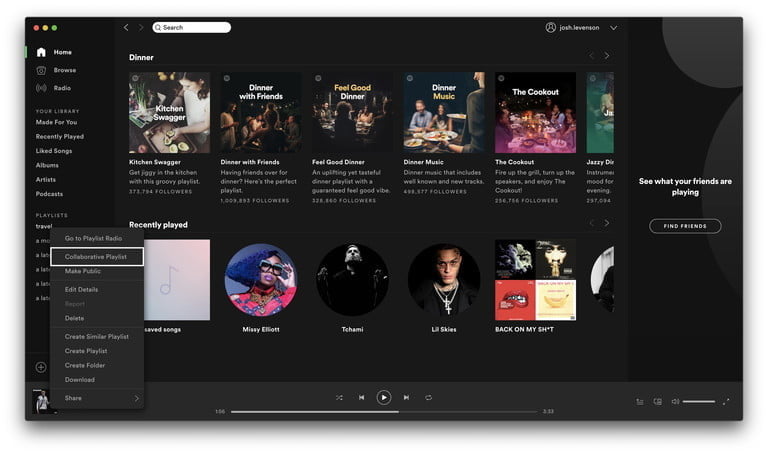
- Danach teilen Sie die Playlist mit anderen Personen.
Teil 3. So sichern Sie Spotify Playlist und mit deinen Freunden teilen
Anstatt jetzt zu lernen, wie man eine kollaborative Playlist erstellt, geht es weiter Spotify, können Sie sich die Tracks tatsächlich selbst schnappen. Sobald Sie eine Softcopy der Tracks haben, können Sie sie auf externen Geräten platzieren. Sie können sie auch mit Ihren Freunden teilen.
Also, wie machen Sie das, um die Notwendigkeit zu beseitigen, zu lernen, wie man eine kollaborative Wiedergabeliste erstellt? Spotify?
Nun, dafür benötigen Sie ein Tool, das Tracks erfasst Spotify. Nicht alle Tools und Downloader sind gleich. Deshalb empfehlen wir Ihnen, sich für zu entscheiden TuneSolo Spotify Spotify Musikkonverter. Dies ist der beste Downloader und Konverter für Spotify heute verfügbar!
Versuchen Sie es kostenlos Versuchen Sie es kostenlos
TuneSolo Spotify Music Converter hat viele Funktionen, die Sie lieben werden:
- Es hilft Ihnen, Tracks zu greifen und zu konvertieren Spotify.
- Diese Titel können in MP3, AAC, FLAC oder WAV konvertiert werden.
- Während des Konvertierungsprozesses wird die ursprüngliche Qualität des Songs beibehalten. Es tritt kein Qualitätsverlust auf.
- Die ID3-Tags und Metadaten bleiben intakt.
- Sie erhalten eine kostenlose Testversion oder können ohne Nutzungseinschränkungen kaufen.
- Sie haben Anspruch auf kostenlosen technischen Support und lebenslange Updates.
- Sie können Songs offline anhören und sogar mit Ihren Freunden teilen.
Hier sind die Schritte zu verwenden TuneSolo Spotify Musikkonverter:
- Schnappen Sie sich den Konverter. Erster Besuch TuneSolo.com und schnapp dir die Spotify Music Converter-Installationsprogramm. Wählen Sie einfach oben das richtige Menü aus.
- Installieren Sie den Konverter. Jetzt können Sie die auf Ihrem Computer installieren TuneSolo Spotify Musikkonverter zum Einsatz.
- Öffnen Sie den Konverter und wählen Sie Spuren aus. Jetzt können Sie die öffnen Spotify Konverter auf Ihrem Computer. Wählen Sie danach die gewünschten Alben, Wiedergabelisten oder Titel aus Spotify. Sie können sie ziehen und ablegen. Eine Alternative wäre, ihre Links zu kopieren und einzufügen.

- Wählen Sie Einstellungen. Wählen Sie als Ausgabedateityp MP3. Klicken Sie dann auf Durchsuchen, um den Ausgabeordner auszuwählen, in dem die Dateien gespeichert werden.

- Klicken Sie unten auf die Schaltfläche für Alle konvertieren.
- Ausgabedatei anzeigen. Klicken Sie nun auf Ausgabedatei anzeigen, um alle konvertierten Spuren anzuzeigen.

- Schließen Sie eine USB-Flash-Disk oder ein beliebiges Laufwerk (oder Gerät) an und kopieren Sie die Tracks auf dieses andere Gadget. Jetzt können Sie mit Ihren Freunden teilen!
Teil 4. Zusammenfassung
Wir haben Ihnen die besten Details gegeben, die Sie bekommen können, um Erstellen Sie eine gemeinsame Wiedergabeliste Spotify. In den vorherigen Abschnitten haben wir Ihnen gesagt, was eine kollaborative Wiedergabeliste ist. Danach haben wir die eigentlichen Schritte zum Erstellen einer kollaborativen Wiedergabeliste angegeben Spotify mit Ihrem mobilen Gerät. Die Schritte, um dies auf einem Computer zu tun, wurden ebenfalls angegeben.
Schließlich haben wir dir beigebracht, wie man es behält Spotify Spuren für immer. Dies geschieht durch Verwendung TuneSolo Spotify Musikkonverter. Dieses Tool ist der beste Downloader und Konverter von Spotify Tracks und steht online zum Download bereit. Einfach das Tool installieren und los geht's!